中継機能(WDS)非対応の無線親機の無線エリアを拡大するには?
Q
中継機能(WDS)非対応の無線親機の無線エリアを拡大するには?
A

中継機能(WDS)は、対応商品同士でしか利用することができない機能ですが、WLAE-AG300Nは中継機能(WDS)非対応の無線親機に無線接続することで、 無線エリアを拡大することができます。
中継機能使用時には、通信速度が半分になります。
WLAE-AG300Nは中継機能(WDS)も使用できます。
以下の手順は、無線親機がインターネットに接続している必要があります。
WLAE-AG300Nを無線親機に接続するための設定方法
1.無線親機のSSIDと暗号化設定を確認します。
2.商品のLANポートとパソコンをLANケーブルで接続し、パソコンにIPアドレスを設定します。
(IPアドレスの設定を変更する前に、現在の設定内容を控えておいてください。)
商品のIPアドレスは、出荷時に"192.168.11.100"に設定されますので、
同じネットワークになるようにパソコンのIPアドレスを設定します。(例:192.168.11.2)
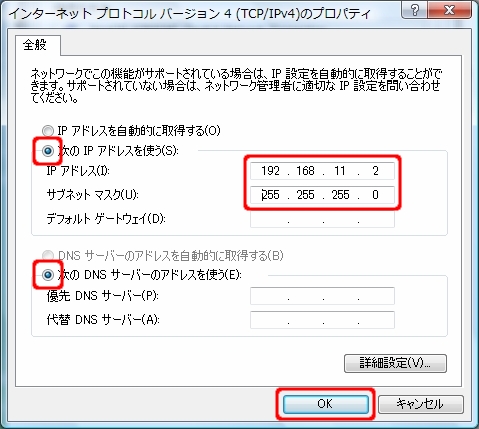
参考FAQ
3.商品の設定画面を表示します。
表示方法は こちらを参照ください。
4.設定画面が表示されたら、[無線設定]-[エアステーション間接続]の順にクリックします。
続いて、
エアステーション間接続機能:使用する
親機/子機指定:子機(EC)
を設定し、"SSID"の[検索]ボタンをクリックします。
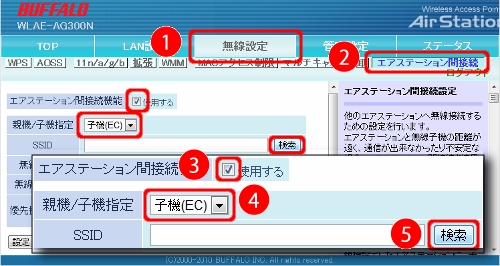
5."接続するエアステーション(親機)の選択"画面が表示されたら、接続先の無線親機(【手順1】で確認したSSID)を選択し、[選択]ボタンをクリックします。
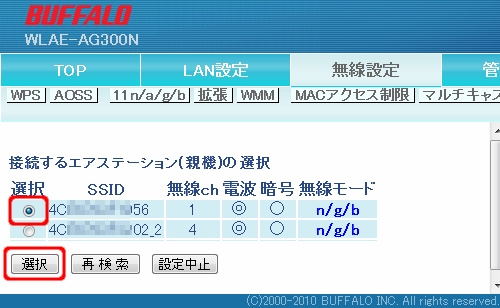
6.元の画面に戻ったら、SSIDに選択した無線親機のSSIDが入力されていることを確認し、無線親機に設定されている暗号化キー(【手順1】で確認した暗号化設定)を入力し、 [設定]ボタンをクリックします。
"優先的に接続させる"を有効にして 接続先機器のMACアドレスを登録すると、
SSIDや暗号化設定が同じ機器が複数存在する環境においても、
ここで登録した機器に優先的に接続するようになります。
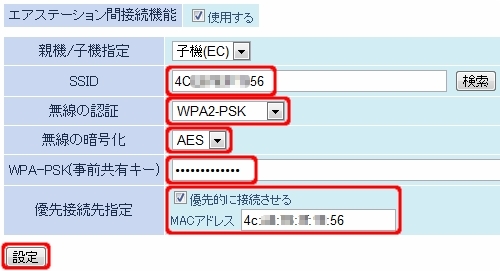
7.商品は無線親機に接続されます。【手順2】で設定したIPアドレスを元の状態に戻します。
続いて、パソコンを、商品に無線接続します。こちらの手順10以降の設定を行います。
以上で設定は完了です。
このご質問の対象となる商品・OS・接続機器を表示
商品
OS・接続機器
チャット・LINEでのサポートについて
下記商品はチャット・LINEでのサポート対象外のため、電話またはメールにてお問合せいただきますようお願いいたします。
法人様向けネットワーク商品
ネットワーク対応ハードディスク(TeraStation)
<注意事項>
以下のいずれかに該当する場合、お客様の同意なくチャット・LINEでのサポートを終了させていただく場合がございます。ご了承ください。
同一のお客様から同一内容のお問合せ等の入力が複数あった場合
本サービスに関係のない画像・動画・スタンプ等が送信された場合
一定時間以上お客様からの返信がされない場合
営業時間
<オペレーター受付時間>
月~土・祝 9:30~21:00
日 9:30~17:30
※AIによる自動応答は24時間ご利用いただけます。
メールで相談について
個人向けWi-Fi/有線LAN製品、ストレージ製品のお客様にはメールで問い合わせいただく前にAIが問題解決のお手伝いを行います。
いずれかを選択して進んでください。
 Wi-Fi(無線LAN)
Wi-Fi(無線LAN) 有線LAN
有線LAN HDD(ハードディスク)・NAS
HDD(ハードディスク)・NAS SSD
SSD ブルーレイ/DVD/CDドライブ
ブルーレイ/DVD/CDドライブ メモリー
メモリー USBメモリー
USBメモリー メモリーカード・カードリーダー/ライター
メモリーカード・カードリーダー/ライター 映像/音響機器
映像/音響機器 ケーブル
ケーブル マウス・キーボード・入力機器
マウス・キーボード・入力機器 Webカメラ・ヘッドセット
Webカメラ・ヘッドセット スマートフォンアクセサリー
スマートフォンアクセサリー タブレットアクセサリー
タブレットアクセサリー 電源関連用品
電源関連用品 アクセサリー・収納
アクセサリー・収納 テレビアクセサリー
テレビアクセサリー その他周辺機器
その他周辺機器 法人向けWi-Fi(無線LAN)
法人向けWi-Fi(無線LAN) 法人向け有線LAN
法人向け有線LAN LTEルーター
LTEルーター 法人向けNAS・HDD
法人向けNAS・HDD SSD
SSD ブルーレイ/DVD/CDドライブ
ブルーレイ/DVD/CDドライブ 法人向けメモリー・組込み/OEM
法人向けメモリー・組込み/OEM 法人向けUSBメモリー
法人向けUSBメモリー メモリーカード・カードリーダー/ライター
メモリーカード・カードリーダー/ライター 映像/音響機器
映像/音響機器 法人向け液晶ディスプレイ
法人向け液晶ディスプレイ 法人向けケーブル
法人向けケーブル 法人向けマウス・キーボード・入力機器
法人向けマウス・キーボード・入力機器 法人向けヘッドセット
法人向けヘッドセット 法人向けスマートフォンアクセサリー
法人向けスマートフォンアクセサリー 法人向けタブレットアクセサリー
法人向けタブレットアクセサリー 法人向け電源関連用品
法人向け電源関連用品 法人向けアクセサリー・収納
法人向けアクセサリー・収納 テレビアクセサリー
テレビアクセサリー オフィスサプライ
オフィスサプライ その他周辺機器
その他周辺機器 データ消去
データ消去
